
准备一个天气插件,小编已经给大家转准备好了哦。
Windows桌面天气插件下载:
-
软件名称:CNCalendarWeather 天气插件
-
软件大小:1.7M(绿色小工具)
-
软件语言:简体中文
-
支持系统:Windows 10/8/7/XP
-
下载地址:「点此下载」
-
提取码:: 4pqw
Win10安装天气插件教程:
1、解压压缩文件,然后运行 CNCalendarWeather.exe 文件安装这个绿色天气小工具,如下图所示。
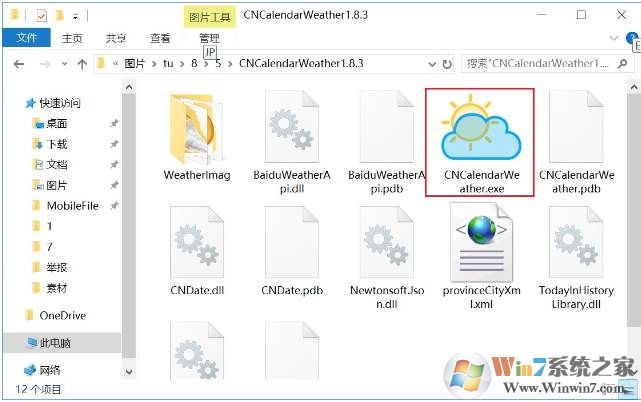
2、安装完成后,桌面右上角就多了一个透明的天气小浮窗了。最开始只显示有简单的时间,需要简单设置一下才可以使用,具体操作是再天气浮窗上,右键鼠标,然后点击“设置”,如图所示。
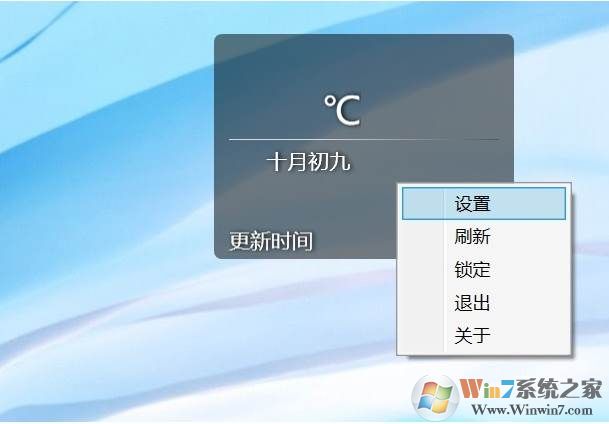
三、在设置中,可以选择天气来源(建议选百度,速度会更快一些),自定义天气地点、设置背景颜色、设置是否开机自动启动等等,这里根据自己的喜欢选择即可,一般选择“自动判断本地天气”即可,如下图所示。

好了,就和上面小编展示的一样,我们就这样完成了Win10下安装天气插件的目的,其实Win10也是自带天气功能的,只不过在开始菜单里,显示效果可能不如自己安装的好。